Wie man YouTube-Videos mit Chromecast auf den Fernseher überträgt
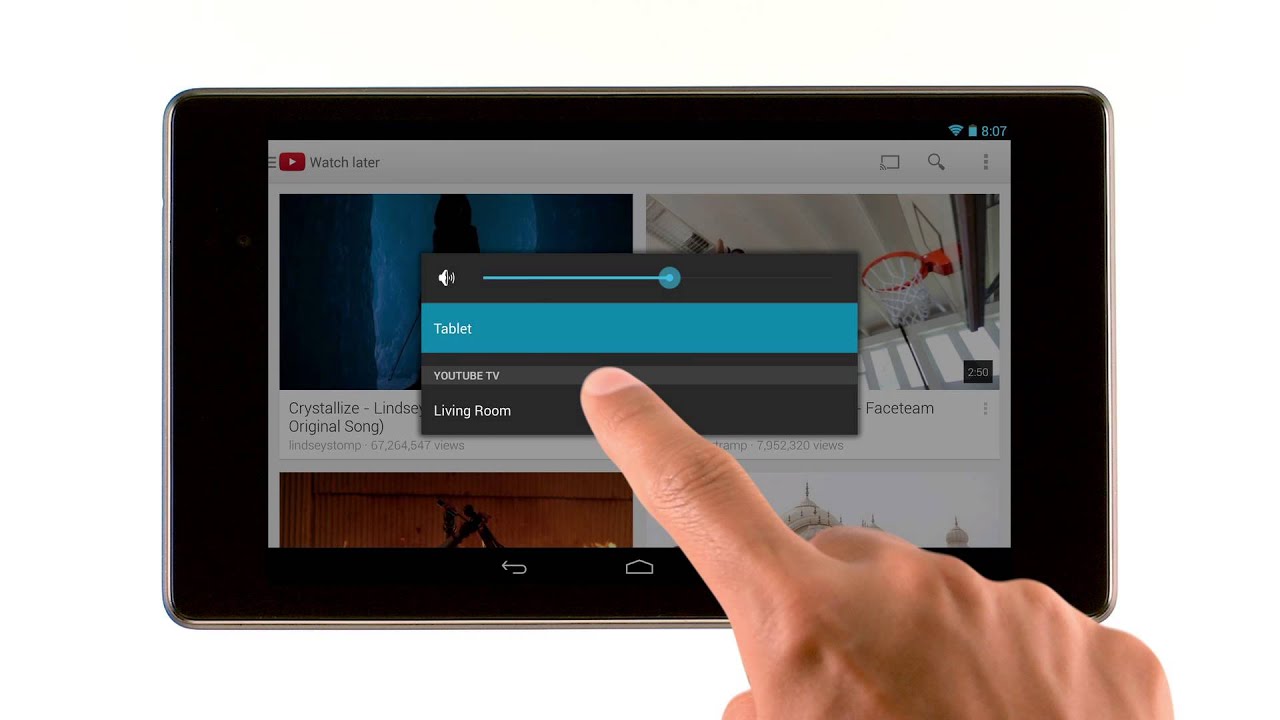
Wollten Sie schon immer wissen, wie Sie Ihre Lieblingsvideos von YouTube auf Ihren Fernseher übertragen können? In diesem Leitfaden finden Sie eine schrittweise Anleitung, wie Sie Chromecast um YouTube-Inhalte von einer Vielzahl von Geräten zu übertragen, einschließlich Ihres Android-Smartphone oder -Tablet, iPhone, iPad, Mac- oder Windows-Laptop oder Chromebook auf Ihr Fernsehgerät. 🖥️📺
Verbinden Ihres Geräts mit Chromecast
Vergewissern Sie sich zunächst, dass Ihr Gerät und Ihr Chromecast mit dem Internet verbunden sind. dasselbe Wi-Fi-Netzwerk. Dadurch wird der Gießprozess reibungslos und problemlos ablaufen. 📶✔️
Verwendung der YouTube-App für das Casting
Um zu beginnen, öffnen Sie die YouTube App auf Ihrem Gerät. ❤️ Suchen Sie nach und drücken Sie die Taste "Gießenund wählen Sie dann Ihr Chromecast-Gerät aus der Liste. 🎬🏞️
Abspielen von YouTube-Videos auf Ihrem Fernseher
Wählen Sie dann ein Video Ihrer Wahl aus und klicken Sie auf Spielen. Voilà! Das Video wird direkt auf Ihren Fernseher übertragen. 📺🎵 Das Schöne an Chromecast ist, dass Sie die Wiedergabe steuern oder die Lautstärke direkt von Ihrem Gerät aus regeln können. 🔈✔️
Erstellen einer TV-Warteschlange
Sie möchten eine Reihe von Videos ansehen? Kein Problem! Sie können eine Wiedergabeliste direkt auf Ihrem Gerät oder gemeinsam mit Freunden, die mit demselben Wi-Fi-Netzwerk verbunden sind. Durchsuchen Sie einfach ein Video und drücken Sie TV-Warteschlange. Die Videos in Ihrer Wiedergabeliste werden nahtlos nacheinander abgespielt. 🎞️🎬
Steuerung der Wiedergabe auf Android-Geräten
Wenn Sie ein Android-Benutzer sind, freuen Sie sich! 🎉 Sie können die Wiedergabe über die Benachrichtigungsleiste oder Sperrbildschirm während das Video auf Ihrem Fernseher weiterläuft. Sie können zu einer anderen App wechseln, ohne das Streaming zu unterbrechen. Diese Multitasking-Funktion ist ein echter Gewinn! 📱💻
Verwendung von Chromecast mit anderen Apps
Aber halt dich fest! 🤚 Die Vorzüge von Chromecast enden nicht bei YouTube. Chromecast unterstützt auch andere Apps. Suchen Sie nach dem Taste "Gießen in diesen unterstützten Apps und genießen Sie mehr Ihrer Lieblings-Online-Unterhaltung direkt auf Ihrem Fernseher. 🛋️🍿
Schlussfolgerung: 🏁.
Und da haben Sie es! Das Übertragen von YouTube-Videos auf Ihren Fernseher mit Chromecast ist einfach, bequem und macht Spaß. Verwandeln Sie Ihr Wohnzimmer in eine persönliche Unterhaltungszentrale und genießen Sie Ihre Lieblingsvideos auf einem größeren Bildschirm. Machen Sie noch heute das Beste aus Ihrem Chromecast! 🎉👏
FAQ
Was ist Chromecast?
Chromecast ist ein Streaming-Gerät von Google, das das Streaming von Inhalten von Smartphones und Tablets direkt auf einen Fernseher ermöglicht. Es handelt sich um ein kleines Gerät, das in den HDMI-Anschluss Ihres Fernsehers eingesteckt wird und dem Fernseher Internetfähigkeit verleiht.
Wie kann ich YouTube-Videos mit Chromecast auf meinen Fernseher übertragen?
Schließen Sie Ihren Chromecast an den HDMI-Anschluss Ihres Fernsehers und an eine Stromquelle an. Stellen Sie sicher, dass sich Ihr Chromecast und Ihr Gerät mit YouTube im selben Wi-Fi-Netzwerk befinden. Öffnen Sie die YouTube-App auf Ihrem Gerät, starten Sie das Video und tippen Sie auf das "Cast"-Symbol.
Brauche ich eine Internetverbindung, um Chromecast zu verwenden?
Ja, sowohl der Chromecast als auch das Gerät, von dem Sie die Übertragung durchführen möchten, müssen mit dem Internet verbunden sein.
Kann ich YouTube-Videos von iOS-Geräten mit Chromecast auf meinen Fernseher übertragen?
Ja, Sie können YouTube-Videos sowohl von Android- als auch von iOS-Geräten mit Chromecast auf Ihren Fernseher übertragen.
Nimmt die Videoqualität ab, wenn YouTube-Videos über Chromecast übertragen werden?
Nein, die Videoqualität sollte gleich bleiben. Die Qualität kann jedoch aufgrund von Faktoren wie Signalstärke und Internetgeschwindigkeit variieren.
Kann ich mit Chromecast YouTube-Videos von meinem Computer auf meinen Fernseher übertragen?
Ja, Sie können vom Chrome-Browser auf Ihrem Computer über Chromecast auf Ihren Fernseher übertragen.
Warum kann ich die Schaltfläche "Cast" in meiner YouTube-App nicht sehen?
Stellen Sie sicher, dass Ihr Gerät und der Chromecast mit demselben Wi-Fi-Netzwerk verbunden sind. Stellen Sie außerdem sicher, dass die YouTube-App auf die neueste Version aktualisiert ist.
Warum ist die Schaltfläche "Cast" in meiner YouTube-App ausgegraut?
Eine ausgegraute Cast-Schaltfläche weist oft auf Probleme mit der Netzwerkverbindung oder Kompatibilitätsprobleme hin. Versuchen Sie, Ihr Gerät oder Ihren Router neu zu starten, oder stellen Sie sicher, dass Ihr Gerät mit Chromecast kompatibel ist.
Ist Chromecast mit allen Fernsehern kompatibel?
Chromecast ist mit jedem Fernseher kompatibel, der über einen HDMI-Eingang verfügt.
Kann ich Chromecast mit einem Smart TV verwenden?
Ja, Sie können Chromecast mit einem Smart-TV verwenden, sofern Ihr Fernseher über einen HDMI-Eingang verfügt.
Gibt es eine Möglichkeit, YouTube-Videos ohne Chromecast auf meinen Fernseher zu übertragen?
Ja, Sie können YouTube-Videos auch mit anderen Methoden wie AirPlay für Apple-Geräte oder Screen Mirroring für Android-Geräte auf Ihren Fernseher übertragen.
Kann ich Chromecast ohne Wi-Fi verwenden?
Nein, Chromecast benötigt eine aktive Wi-Fi-Verbindung, um zu funktionieren.
Warum dauert das Laden des YouTube-Videos auf meinem Fernseher zu lange?
Dies könnte auf eine langsame Internetverbindung oder Probleme mit Chromecast oder der YouTube-App zurückzuführen sein. Versuchen Sie, das Gerät neu zu starten, oder überprüfen Sie Ihre Verbindungsgeschwindigkeit.
Wie kann ich die Lautstärke von YouTube-Videos während der Übertragung regeln?
Sie können die Lautstärketasten auf Ihrem Gerät oder auf der Fernbedienung Ihres Fernsehers verwenden, um die Lautstärke während der Übertragung zu regeln.
Kann ich YouTube-Musikvideos übertragen?
Ja, Sie können alle Inhalte von YouTube übertragen, auch Musikvideos.
Warum kann ich bestimmte YouTube-Videos nicht übertragen?
Einige YouTube-Videos können aufgrund von Inhaltsbeschränkungen vom Casting ausgeschlossen sein.
Welche Arten von Medien kann ich über Chromecast übertragen?
Sie können Videos, Musik, Fotos und den Bildschirm von Ihrem Gerät auf den Fernseher übertragen.
Kann ich mein Gerät benutzen, während ich YouTube-Videos abspiele?
Ja, Sie können andere Apps oder Funktionen auf Ihrem Gerät verwenden, während Sie YouTube-Videos an Ihr Fernsehgerät übertragen.
Können sich andere Geräte mit meinem Chromecast verbinden, während ich ihn verwende?
Ja, Chromecast kann von mehreren Geräten im selben Wi-Fi-Netzwerk genutzt werden, aber die Kontrolle über die Inhalte liegt bei der Person, die die Übertragung vornimmt.
Unterstützt Chromecast 4K?
Ja, Chromecast Ultra unterstützt 4K-Inhalte. Die Basisversion von Chromecast unterstützt jedoch bis zu 1080p.
Wie viel kostet der Chromecast?
Die Kosten für Chromecast können je nach Modell und Standort variieren, aber im Allgemeinen liegen sie zwischen $30 und $70.
Kann ich ein Video während der Übertragung anhalten?
Ja, du kannst das Video während der Übertragung über die YouTube-App auf deinem Gerät anhalten, abspielen oder ändern.
Wird der Akku meines Geräts durch das Gießen schneller entladen?
Beim Werfen wird mehr Strom verbraucht als beim Nicht-Werfen, aber die Auswirkungen auf den Akku hängen von Ihrem Gerät und der Dauer des Werfens ab.
Ist Chromecast mit Amazon Prime Video und Netflix kompatibel?
Ja, Chromecast ist mit den meisten Streaming-Diensten kompatibel, einschließlich Amazon Prime Video und Netflix.
Muss ich Chromecast aktualisieren?
Chromecast wird in der Regel automatisch aktualisiert, wenn es mit dem Internet verbunden ist, aber es ist ratsam, nach Updates zu suchen, um einen optimalen Betrieb zu gewährleisten.
Kann ich YouTube-Videos aus allen Regionen übertragen?
Ja, Sie können YouTube-Videos aus allen Regionen übertragen. Einige Videos können jedoch in bestimmten Regionen aufgrund von Inhaltsbeschränkungen eingeschränkt sein.
Wie viele Geräte können gleichzeitig mit Chromecast verbunden werden?
Es können mehrere Geräte mit Chromecast verbunden werden, aber es kann immer nur ein Gerät gleichzeitig übertragen werden.
Fallen bei der Verwendung von Chromecast neben den Kosten für das Gerät zusätzliche Gebühren an?
Nein, für Chromecast fallen keine zusätzlichen Kosten an. Für bestimmte Streaming-Dienste benötigen Sie jedoch möglicherweise ein Abonnement.
Kann ich einen Sprachassistenten mit Chromecast verwenden?
Ja, Chromecast funktioniert mit Google Assistant, mit dem Sie Ihre Streams per Sprachbefehl steuern können.
Kann ich ein YouTube Live-Video mit Chromecast übertragen?
Ja, du kannst YouTube Live-Videos mit Chromecast auf deinen Fernseher übertragen.
 ping.fm
ping.fm 